修復 Microsoft Office 安裝錯誤 0-2034
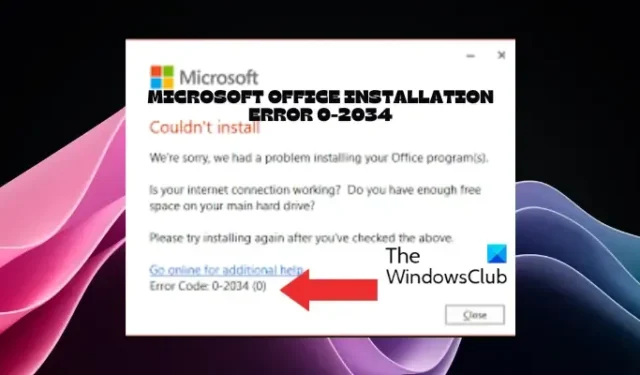
嘗試安裝 Microsoft Office 時,您可能經常會遇到安裝錯誤 0-2034。這種情況很常見,本文將幫助您找到修復該錯誤的解決方案。
Microsoft Office 是一套生產力工具,如 Word(文件)、記事本(文字編輯器)、Outlook(電子郵件)、Excel(電子表格)和 PowerPoint(簡報)。但是,眾所周知,Microsoft Office 應用程式在安裝過程中會引發錯誤。
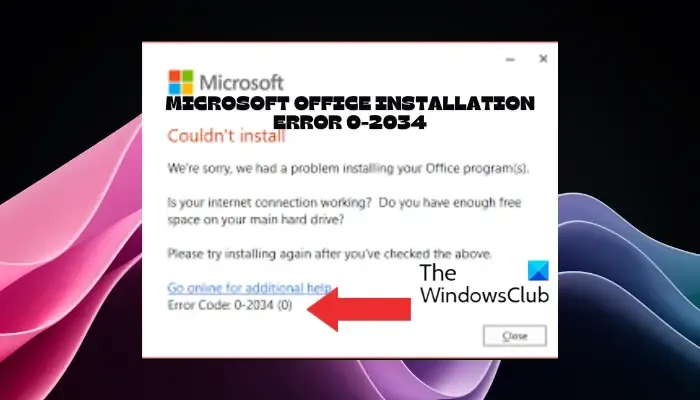
幸運的是,我們的專家找到了正確的解決方案來幫助您擺脫 Microsoft Office 安裝錯誤 0-2034。
如何修復 Microsoft Office 安裝錯誤 0-2034
由於作業系統不受支援、網路連線不穩定、系統檔案損壞或磁碟空間不足,可能會出現 Microsoft Office 安裝錯誤 0-2034。
好消息是,我們有一系列故障排除方法,可以幫助您立即消除錯誤:
- 初步技術
- 刪除 Office 安裝文件
- 立即執行 SFC 掃描
- 重置 Windows 更新元件
- 解除安裝並重新安裝 Office
1] 初步技術
在繼續使用主要方法之前,您可以嘗試以下初步技術,它可能會解決問題:
- 檢查網路連線並確保其穩定
- 暫時停用防毒軟體和防火牆。
- 使用磁碟清理工具清理臨時文件,在磁碟中騰出空間。
- 檢查並安裝待處理的 Windows 作業系統更新。
- 解除安裝並重新安裝 Office。
2]運行SFC scannow

如果由於系統檔案損壞而出現錯誤,您可以透過執行系統檔案檢查器實用程式來修復系統檔案。
若要執行該實用程序,請在管理模式下啟動命令提示字元。
現在,輸入以下命令並按Enter:
sfc /scannow
過程需要一段時間,請耐心等待。它將識別問題檔案並應用修復或用新檔案替換任何遺失的系統檔案。
完成後,退出命令提示符,然後重新啟動電腦。
3]重置Windows更新元件
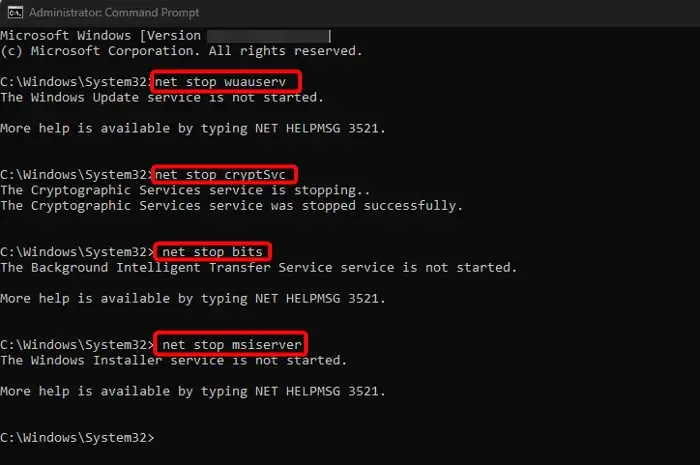
Windows 更新元件可能已損壞,導致無法安裝 Microsoft Office,錯誤代碼為 0-2034。在這種情況下,您可以重設 Windows 更新元件來修復錯誤。就是這樣:
使用管理員權限開啟命令提示符,依序執行以下命令,然後按Enter鍵。現在,您可以按照我們有關手動將 Windows 更新元件重設為預設值的詳細貼文中所述的詳細程序進行操作。
或者,現在您可以使用 Windows 復原工具來修復更新元件。
4]卸載並重新安裝Office
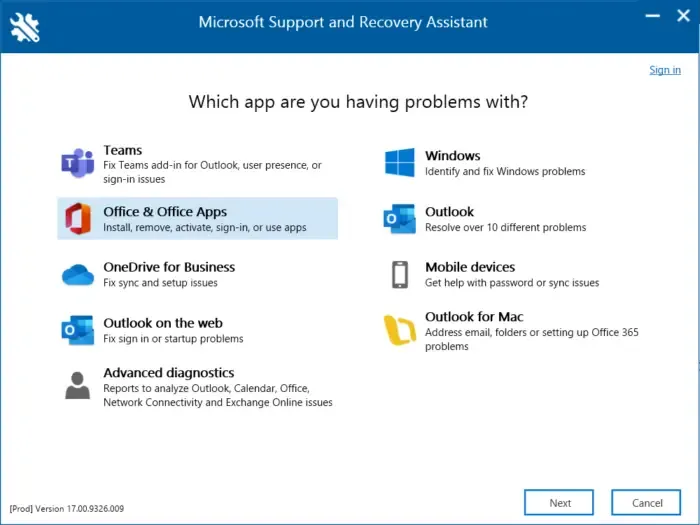
如果上述方法都無效,那麼剩下的唯一選擇就是解除安裝並重新安裝 Microsoft Office。您可以透過 Windows 設定解除安裝 Microsoft Office,但如果不起作用,則需要清除 Office 安裝檔案。為此,您可以從官方 Microsoft 支援頁面下載並安裝 Microsoft 支援和復原助理工具,該工具將協助修復 Office 和其他問題。
此工具無法解決問題,但會引導您完成整個過程,並協助您聯絡 Microsoft 支援人員以獲得進一步協助。或者,您可以使用 Microsoft Office 解除安裝程式工具來解除安裝 Office。
如果沒有協助,您可能需要使用離線安裝程式離線安裝 Office。
Office 365 安裝中的錯誤 0 2035 是什麼?
Office 365 安裝中的錯誤代碼 0-2035 表示由於預先存在的安裝、更新或卸載程序而出現問題。若要解決此問題,請檢查 Windows 系統匣中是否有 Office 圖示。您可以使用它來監視和管理安裝進度。如果先前已在使用 Office 應用程序,重新啟動系統可能有助於清除錯誤。
如何修復 Microsoft Office 未安裝錯誤?
若要修復 Microsoft Office 安裝錯誤,請重新啟動電腦並嘗試再次安裝。如果這沒有幫助,您可以下載並執行 Microsoft Office 解除安裝工具來清除所有安裝檔案。解除安裝成功後,重新安裝Office。同時,確保您的系統符合 Office 的順利設定要求。



發佈留言